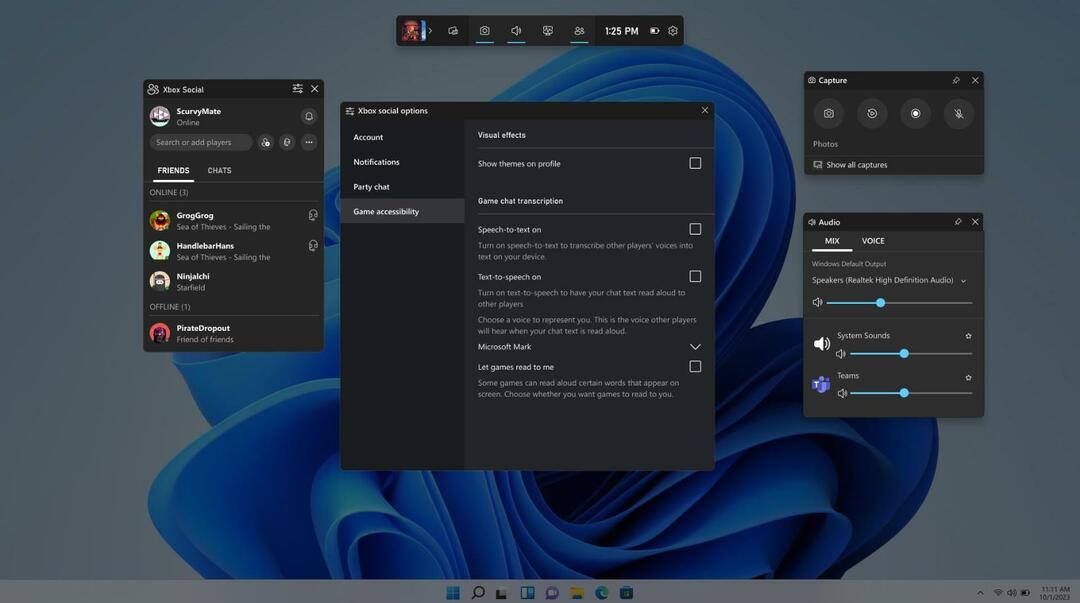- Ошибка блокировки подключения к серверу Компаньон консоли Xbox в приложении Xbox не позволяет пользователю присоединяться к играм.
- Проверьте, включен ли ваш брандмауэр, или используйте или попробуйте переключиться на другой сервер IPv6, чтобы решить проблему.
- Проверьте стороннее программное обеспечение и убедитесь, что оно не мешает работе приложения.
- Если вы не можете подключиться к Xbox party на ПК, вам необходимо убедиться, что необходимые службы работают должным образом.

- Скачать Restoro PC Repair Tool который поставляется с запатентованными технологиями (имеется патент здесь).
- Нажмите Начать сканирование чтобы найти проблемы с Windows, которые могут вызывать проблемы с ПК.
- Нажмите Починить все для устранения проблем, влияющих на безопасность и производительность вашего компьютера
- Restoro был загружен 0 читатели в этом месяце.
При попытке присоединиться к играм или вечеринке с помощью приложения Компаньон консоли Xbox статус показывает, что подключение к службе заблокировано - это может повлиять на вашу способность играть в многопользовательские игры.
Как указано в сообщении, эта ошибка не позволяет пользователям присоединяться к играм или вечеринкам и другим вещам, требующим подключения.
В этой статье мы рассмотрим несколько шагов по устранению неполадок, которые помогут вам устранить ошибку блокировки подключения к серверу Компаньона консоли Xbox в Windows 10.
Как исправить заблокированное подключение к серверу Компаньон консоли Xbox?
1. Проверьте ваше интернет-соединение
- Запустите приложение Компаньон консоли Xbox.

- Щелкните значок меню и откройте Настройки.

- Открой Сеть таб. Подождите, пока загрузится статус сети.

- В разделе Интернет-соединение проверьте, указано ли в статусе Связанный. Если он подключен, это означает, что у вас есть подключение к Интернету.
Убедившись, что у вас есть рабочее подключение к Интернету, затем проверьте, включен ли брандмауэр Защитника Windows на панели управления.
2. Включить брандмауэр Защитника Windows
- нажмите Клавиша Windows + R, чтобы открыть Run.
- Тип контроль и нажмите ОК , чтобы открыть Панель управления.
- В Панели управления перейдите к Система и безопасность.

- Нажмите на Брандмауэр Защитника Windows.
- На левой панели нажмите на Включение или отключение брандмауэра Защитника Windows вариант.

- Убедитесь, что параметр Включить брандмауэр Защитника Windows отмечен для обоих Настройки частной и публичной сети.
- Нажмите ОК чтобы сохранить изменения, закройте панель управления и перезагрузите компьютер.
- После перезагрузки откройте командную строку от имени администратора.
- Для этого нажмите кнопку Окна ключ и введите cmd.
- Щелкните правой кнопкой мыши командную строку и выберите Запустить от имени администратора.
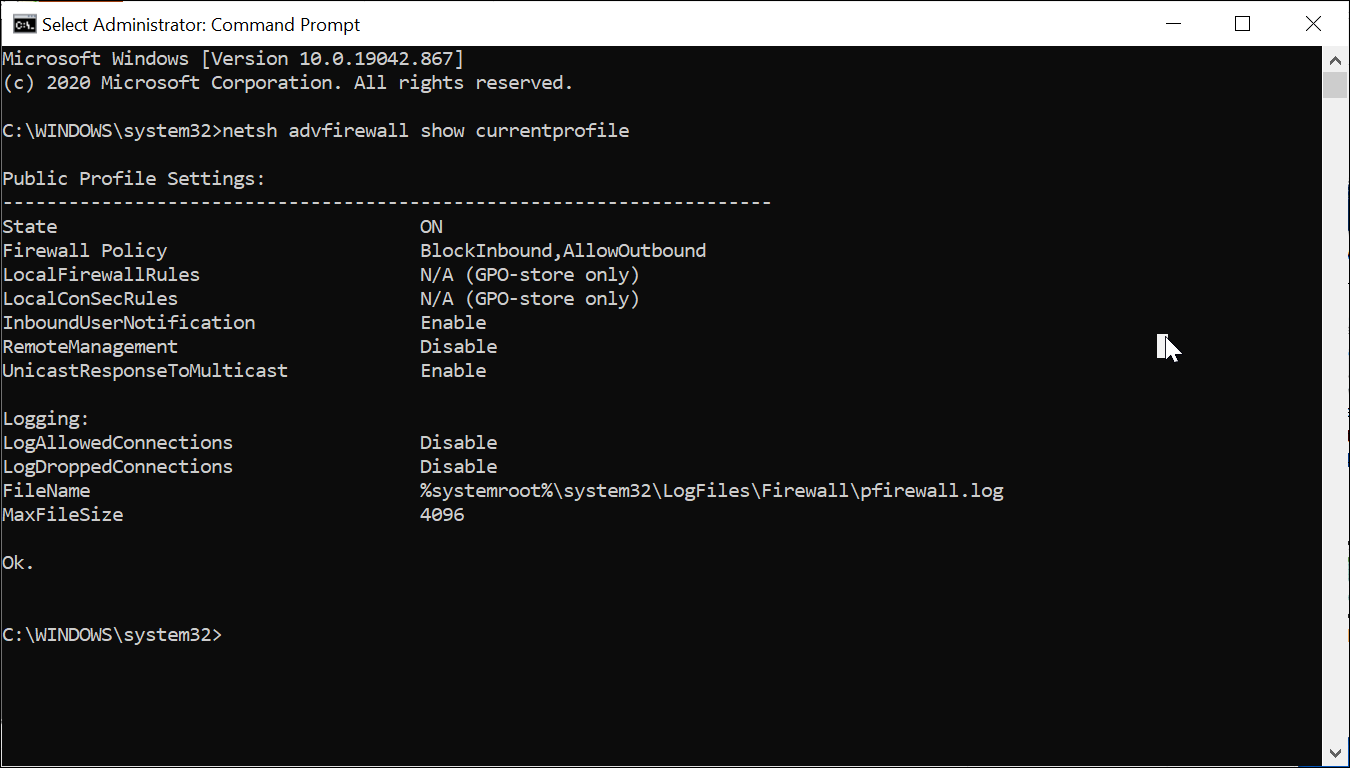
- В командной строке введите следующую команду и нажмите Enter:
netsh advfirewall показать текущий профиль - В поле Политика межсетевого экрана проверьте, BlockInbound, AllowOutbound отображается.
- Если для входящей политики установлено значение AllowInbound, выполните следующую команду:
netsh advfirewall устанавливает политику брандмауэра текущего профиля blockinbound, allowoutbound - После этого повторно запустите следующее, чтобы убедиться, что для политики входящего трафика задано значение BlockOutbound:
netsh advfirewall показать текущий профиль - Закройте командную строку и запустите приложение Компаньон консоли Xbox.
Чтобы установить соединение Teredo IPsec, необходимо включить брандмауэр Windows. Приложение также требует, чтобы у вас был включен брандмауэр, чтобы играть в многопользовательские игры или проводить живые вечеринки.
Это продвинутое решение, но оно может помочь вам, если подключение к серверу Компаньона консоли Xbox заблокировано.
3. Используйте другой сервер IPv6
- нажмите Клавиша Windows, и введите cmd.
- Щелкните правой кнопкой мыши командную строку и выберите Запустить от имени администратора.

- В окне командной строки введите следующую команду и нажмите Enter, чтобы выполнить:
netsh int ipv6 установить клиент teredo teredo.trex.fi - Дождитесь выполнения команды. Это изменит IPv6-адрес Microsoft на альтернативный IP-адрес.
Проблемы с сервером IPv6 Microsoft по умолчанию могут привести к ошибке блокировки подключения в приложении Xbox Console Companion. Смена сервера IPv6 на Teredo Server устранила проблему для многих пользователей.
4. Чистая загрузка и проверка на конфликт стороннего программного обеспечения
- нажмите Клавиша Windows + R.

- Тип msconfig.msc и нажмите ОК , чтобы открыть конфигурацию системы.
- Открой Услуги вкладка в окне конфигурации системы.
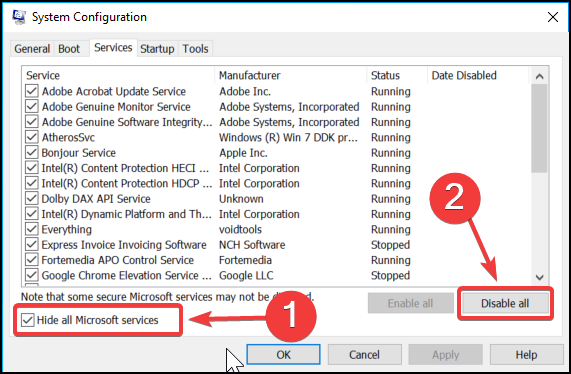
- Проверить Скрыть все службы Microsoft коробка. Это скроет все основные службы Microsoft.
- Затем нажмите кнопку Отключить все кнопка. Это отключит сторонние второстепенные службы.
- Открой Запускать вкладку и нажмите на Откройте диспетчер задач.

- В диспетчере задач откройте Запускать таб.
- Отключите все запущенные приложения и закройте Диспетчер задач.
- В Конфигурации системы щелкните ОК а также Применять чтобы сохранить изменения.
- Нажмите Перезагрузить сейчас, и ваша система перезагрузится в режиме чистой загрузки.
Запустите сканирование системы, чтобы обнаружить потенциальные ошибки

Скачать Restoro
Инструмент для ремонта ПК

Нажмите Начать сканирование чтобы найти проблемы с Windows.

Нажмите Починить все для устранения проблем с запатентованными технологиями.
Запустите сканирование ПК с помощью Restoro Repair Tool, чтобы найти ошибки, вызывающие проблемы с безопасностью и замедление. После завершения сканирования в процессе восстановления поврежденные файлы заменяются новыми файлами и компонентами Windows.
В режиме чистой загрузки Windows запускается с запуском только самого необходимого. Это поможет вам определить, вызвана ли проблема сторонним вмешательством.
Подключение к серверу Компаньона консоли Xbox заблокировано ошибка может возникнуть, если ваш антивирус блокирует соединение. Итак, в режиме чистой загрузки запустите приложение Компаньон консоли Xbox и проверьте, сохраняется ли ошибка блокировки подключения.
В противном случае временно закройте или отключите антивирусную программу, чтобы посмотреть, устранит ли это ошибку. Обязательно отключите режим чистой загрузки, включив сторонние службы в конфигурации системы, а затем перезапустите, чтобы изменения вступили в силу.
Если отключение антивируса устранило ошибку, рассмотрите возможность добавления приложения Компаньон консоли Xbox в белый список. Если проблема не исчезнет, попробуйте некоторые из лучшее антивирусное программное обеспечение для Windows 10.
5. Проверьте свое время и регион
- Проверьте, правильно ли установлены дата и время на вашем ПК. В противном случае установите дату и время вручную в настройках.
- Нажмите на Начинать и выберите Настройки.
- Открыть Время и язык.

- Выключить Установить время автоматически вариант.
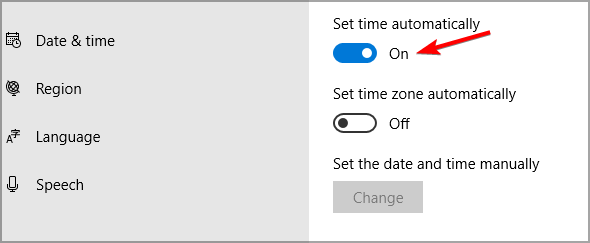
- Затем нажмите кнопку Изменять под кнопкой Установить дату и время вручную. Внесите необходимые изменения в свой компьютер в соответствии с вашим часовым поясом.
- После этого убедитесь, что параметр «Установить время автоматически» включен.
Закройте окно настроек и проверьте, не заблокировано ли по-прежнему подключение к серверу Компаньона консоли Xbox.
6. Убедитесь, что основные службы Windows работают
- нажмите Клавиша Windows + R.
- Тип services.msc и нажмите ОК.

- В разделе "Службы" найдите Модули ключей IKE и AuthIP IPsec услуга.
- Щелкните правой кнопкой мыши службу и выберите Характеристики.
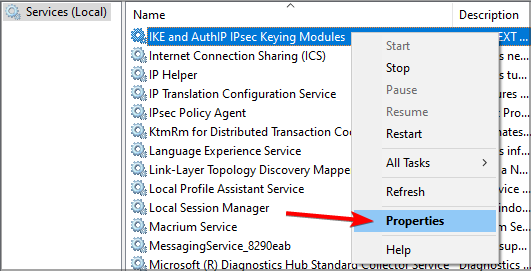
- Установить Тип запуска на автоматический.
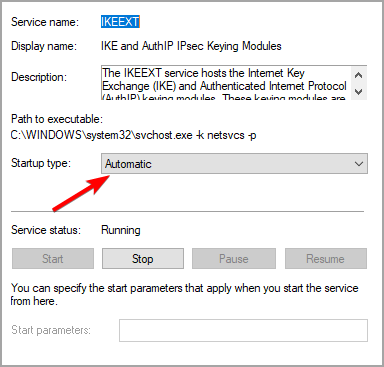
- Нажмите Применять а также ОК чтобы сохранить изменения.
- Затем повторите шаги для других служб, перечисленных ниже, и установите тип запуска, как описано ниже:
- IP Helper - автоматический
- Диспетчер аутентификации Xbox Live - Руководство
- Сетевая служба Xbox Live - Руководство
- После внесения рекомендуемых изменений перезагрузите компьютер и проверьте наличие улучшений.
Ошибка блокировки подключения к серверу Компаньона консоли Xbox с Xbox обычно возникает, если не работает важная служба Windows. Также проверьте состояние брандмауэра Windows или используйте сторонний сервер IPv6, чтобы исправить ошибку.
Удалось ли вам исправить эту проблему? Дайте нам знать в комментариях ниже.
 По-прежнему возникают проблемы?Исправьте их с помощью этого инструмента:
По-прежнему возникают проблемы?Исправьте их с помощью этого инструмента:
- Загрузите этот инструмент для ремонта ПК получил рейтинг "Отлично" на TrustPilot.com (загрузка начинается на этой странице).
- Нажмите Начать сканирование чтобы найти проблемы с Windows, которые могут вызывать проблемы с ПК.
- Нажмите Починить все исправить проблемы с запатентованными технологиями (Эксклюзивная скидка для наших читателей).
Restoro был загружен 0 читатели в этом месяце.